现在电脑的配置越来越高,速度越来越快的同时,显示器也发生了很大的变化,从以前的CRT到液晶,从LCD到LED到IPS,分辨率也越来越高,从CRT的640*480,800*600及1024*768,到液晶的1280*1024,宽屏的1440*900,到现在的1920*1080高清时代了,呵呵,大家在受惠这些电子高科技带的的快乐同时,有没有想过一个问题,那就是老年人或者是视力不好的一群人,他们在上网看新闻时看不清楚怎么办? 下面来分享一下在网页情况下,如何将文字调节放大或缩小。 相信很多人都有此种经历吧。为了将显示文字放大,不惜去设置降低分辨率来实现,但在这里说一下,这种方法是不可取的,是效果最差的,最笨的方法。
快捷键调节
1、快捷键调节放大或缩小,有二种方法:一、利用键+鼠标滚轮即可实现,如图。按住键盘的CTRL不松手,再转动滚轮向上,则文字放大,向下则文字缩小,大家一试便知!优点:最方便。最适合人们使用习惯。缺点:有时缩放太快,不太适应,反而看得眼花,又不容易确定当前的缩放比例。
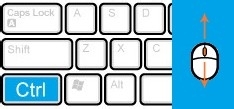
2、二、单纯利用按键实现,如图。按住键盘的CTRL不松手,再按小键上的三个键,可以实现三种功能,分别是:1、CTRL +*号,把缩放比例恢复默认值,即100%。这个很实用,你懂的,有个别浏览器是这个“/”键。如:2345浏览器。2、CTRL + -,缩小比例,每按一次缩小25%,最小到10%。3、CTRL + +,放大比例,每按一次放大25%,最大到1000%优点:最实用,可以很明确当前的显示比例,慢慢一下一下调整。缺点:稍有点不方便,要双手操作。

浏览器调节
1、要调节缩放,其实系统自带的IE浏览器本身也是可以做到的(每个浏览器可能方法不尽相同,本例中以IE为例),且也有二种方法:一、直接浏览功能。我们打开一个网页时,你是否注意到了呢,在屏幕的右下角,有个这样标志,如图。

2、对了,我们可以点击:100%右边的下拉三角形,如图。你可以选择缩放比例,当然,可选择的没有用键盘操作的多,但一般人都足够了。优点:单鼠标可操作。缺点:选择缩放范围不多。

3、当然,我们也可以在菜单上来使用这个功能,如图。点击:菜单-查看-缩放,然后选择要缩放的比例。
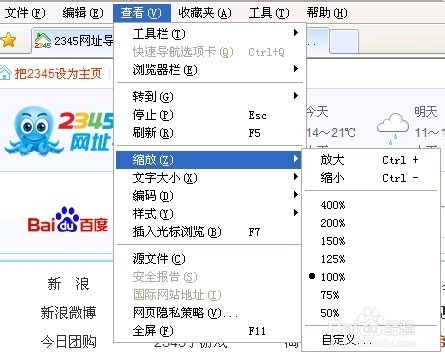
4、二、启用辅助的功能。打开网页后,点击菜单上的:工具-internet选项。如图。

5、在internet选项里,点击辅助功能,如图。

6、打开辅助功能后,打勾:忽略网页上指定的字号。如图。然后按确定退出。

7、此时我们先对比一下:设置的前后效果吧,如图。


8、然后,我们再进一步调整,如图。点击:菜单-查看-文字大小,可以选择各个档位的大小以适应各看客的眼球了,呵呵。在这提示一下,如果没有打开:辅助功能,此步骤是没有效果的。大家可以试一下。优点:多种选择,方便及适应老年人。缺点:步骤相对比较多,操作稍麻烦些。
